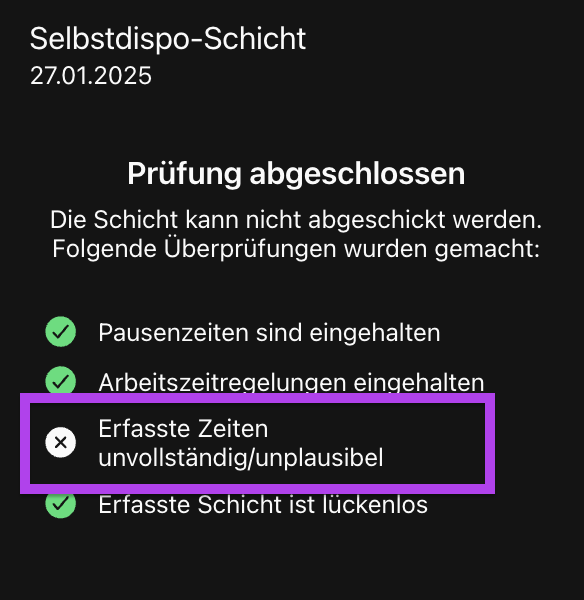Selbstdisposition: Eigenständige Planung und Erfassung von Schichten
Bei der Zeiterfassung in der WILSON App gibt es zwei grundlegende Vorgehensweisen:
- Nutzer erhalten bereits geplante Schichten aus dem WILSON Portal und erfassen die tatsächlich geleisteten Arbeitszeiten.
- Nutzer planen, disponieren und erfassen ihre Schichten eigenständig mithilfe der Funktion „Selbstdisposition“.
In diesem Beitrag liegt der Fokus auf Nutzern der Selbstdisposition. Wir zeigen, wie Schichten effizient erfasst und eingereicht werden können.
Anlegen von Schichten
Im Schichtkalender können neue Schichten über den Plus-Button angelegt werden. Dies ist sowohl in der Vergangenheit als auch in der Zukunft möglich. Die App schlägt dabei das im Kalender ausgewählte Datum, als Startdatum der Schicht vor - dies kann aber später durch eine andere Auswahl bei der Erstellung der ersten Aktivität geändert werden.
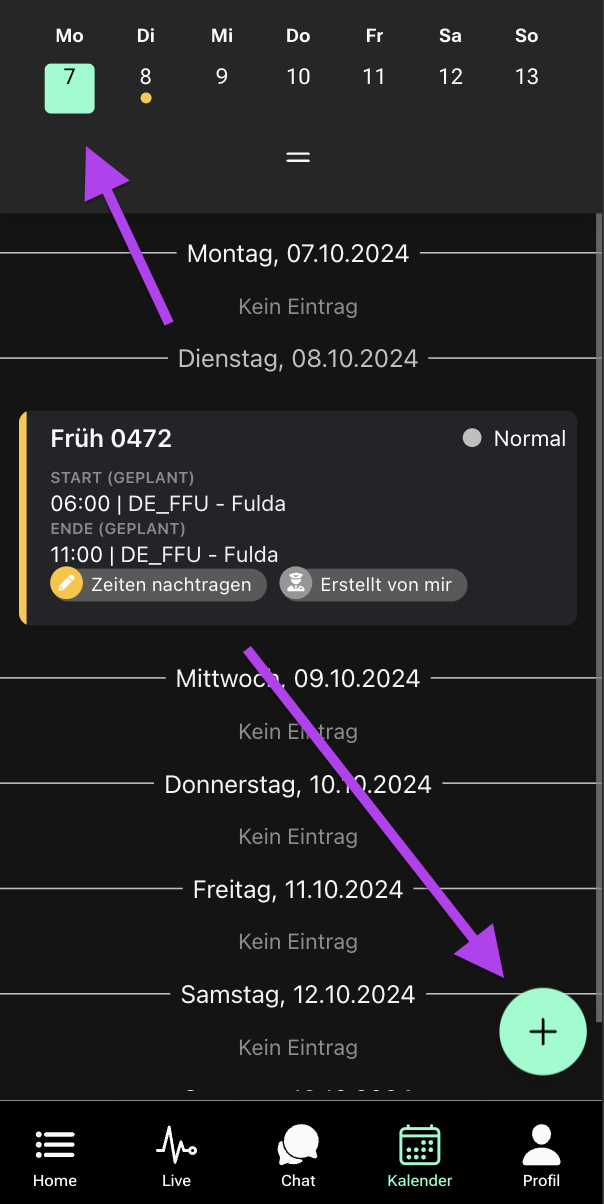
Für die einzelne in der Schicht geplante Aktivitäten kann der Nutzer flexibel Zeiten und Orte definieren. Siehe zur effizienten Auswahl von Orten und Aktivitätskategorien auch folgenden Artikel.
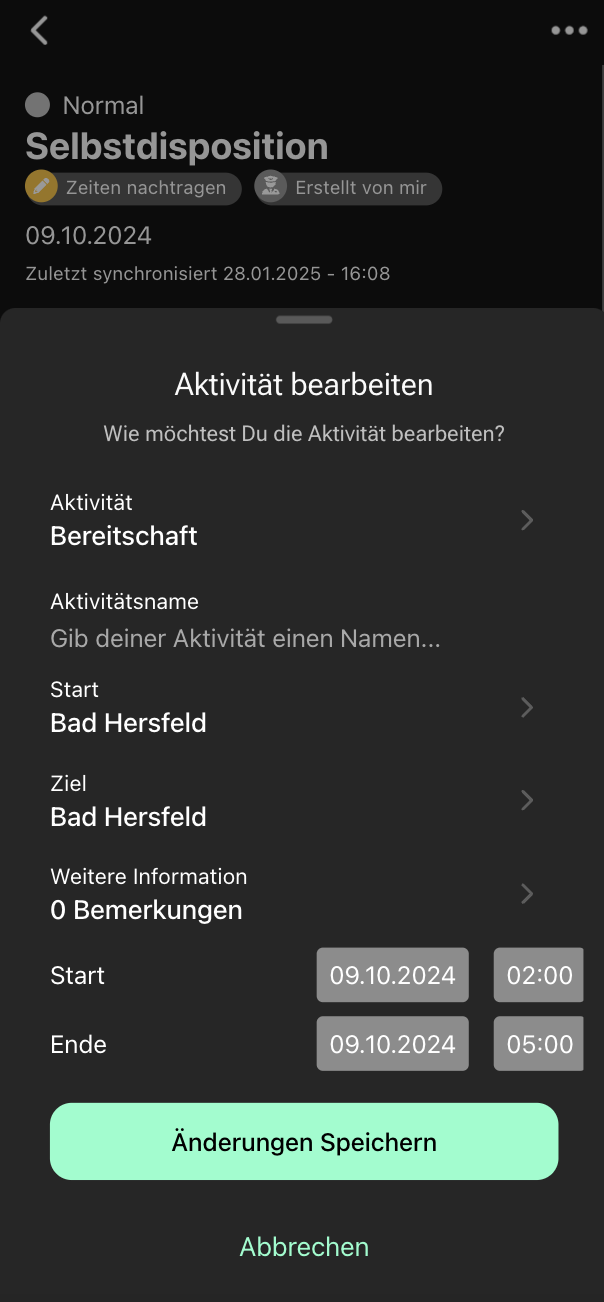
Bei der Planung und Bearbeitung der Schichten unterstützt die App den Nutzern dabei, potenzielle Konflikte zwischen Aktivitäten zu erkennen und schnell aufzulösen. Dies umfasst Ortskonflikte, Zeitlücken und Zeitüberschneidungen.
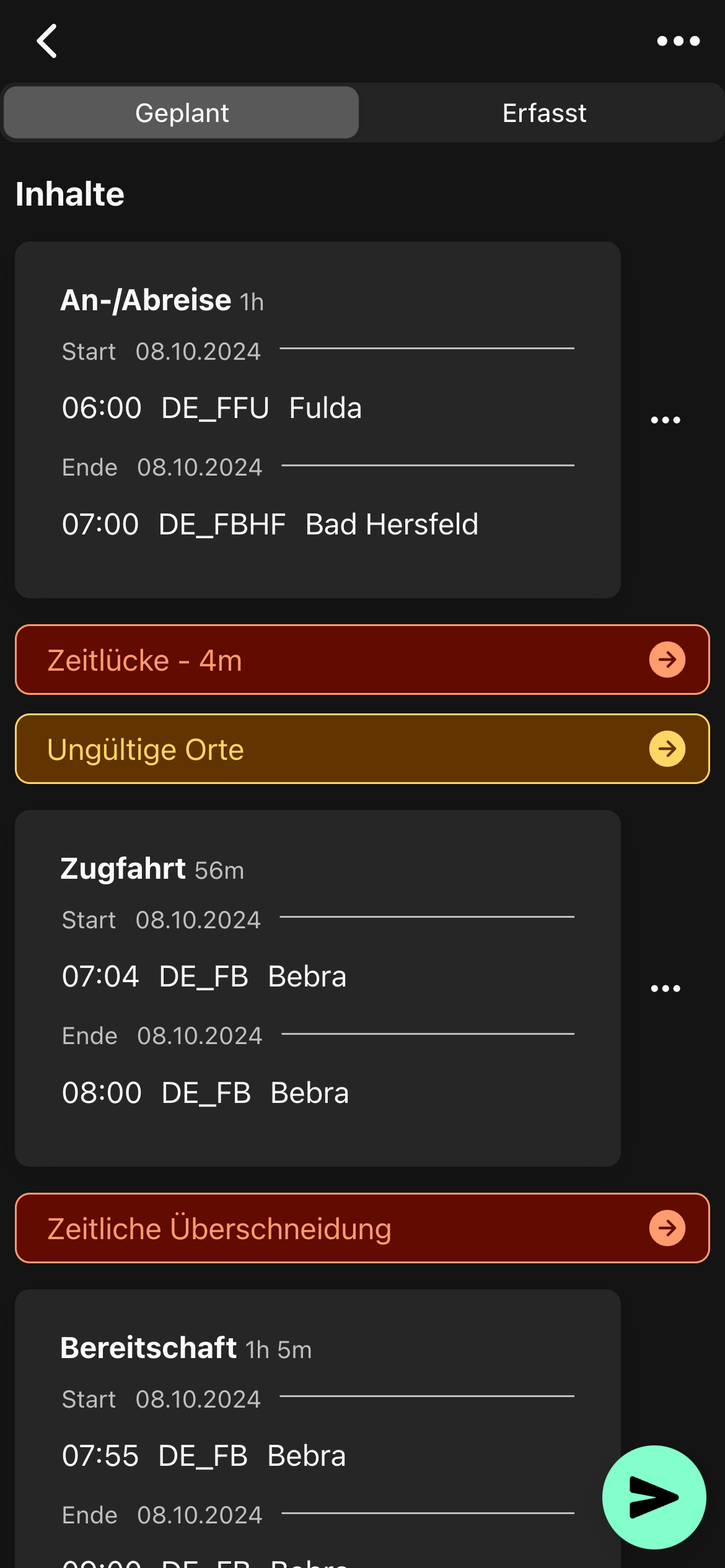
Die App zeigt Konflikte übersichtlich an und bietet mehrere Optionen, um diese mit wenigen Klicks zu lösen. Die folgenden Schritte beschreiben die verschiedenen Szenarien und die Lösungsmöglichkeiten.
Ortskonflikt
Ein Ortskonflikt tritt auf, wenn die Start- oder Endorte von zwei aufeinanderfolgenden Aktivitäten nicht übereinstimmen. In diesem Fall zeigt die App eine Warnung „Ungültige Orte“ an.
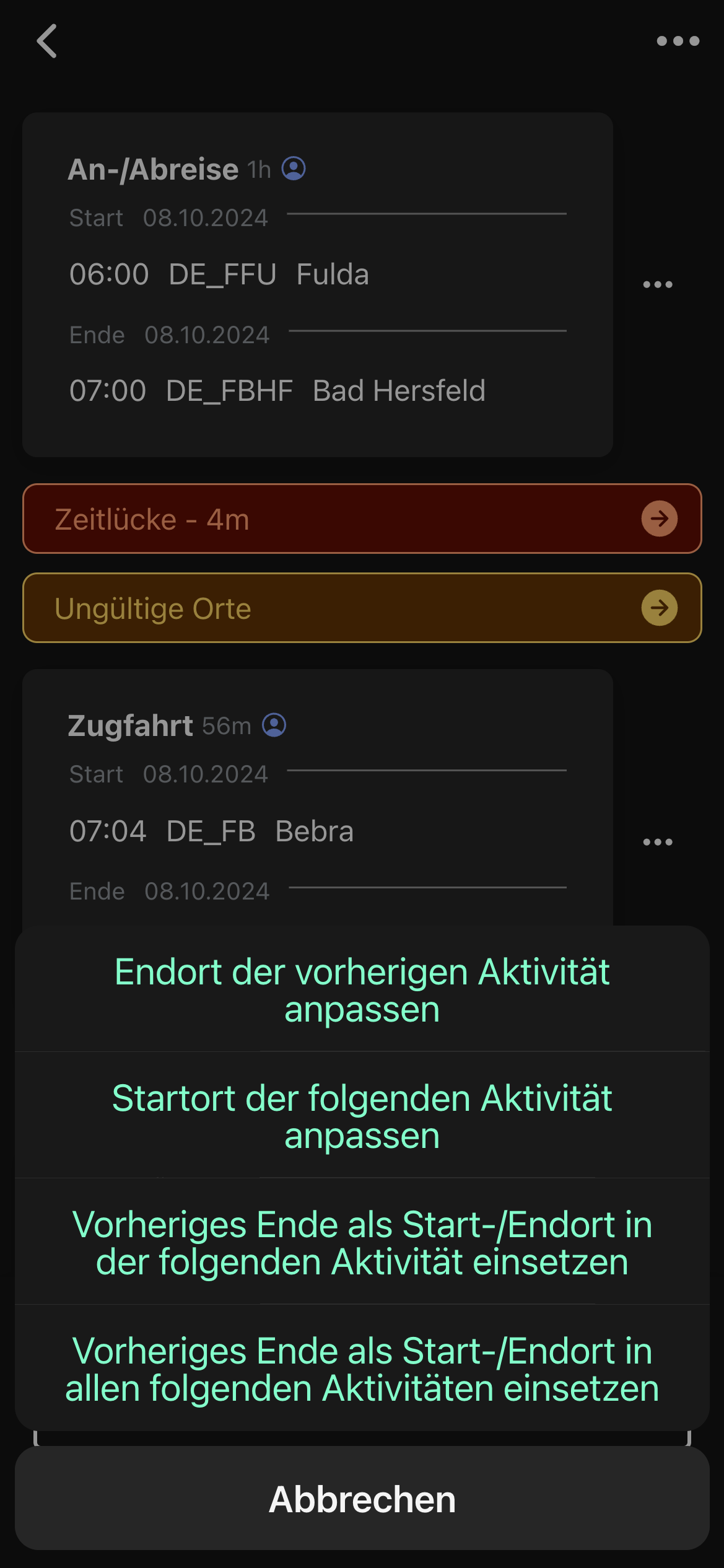
Die Optionen zur Lösung des Konflikts umfassen:
- Endort der vorherigen Aktivität anpassen: Ermöglicht das Anpassen des Endorts der ersten Aktivität, sodass er dem Startort der folgenden Aktivität entspricht.
- Startort der folgenden Aktivität anpassen: Hier kann der Startort der nachfolgenden Aktivität geändert werden, um den Konflikt zu beseitigen.
- Vorheriges Ende als Start-/Endort in der folgenden Aktivität einsetzen: Diese Option kopiert den Endort der ersten Aktivität und setzt ihn als Startort der folgenden Aktivität ein.
- Vorheriges Ende als Start-/Endort in allen folgenden Aktivitäten einsetzen: Diese Funktion ist nützlich, wenn mehrere aufeinanderfolgende Aktivitäten betroffen sind. Der Endort der ersten Aktivität wird als Startort für alle nachfolgenden Aktivitäten verwendet.
Zeitlücke zwischen Aktivitäten
Eine Zeitlücke entsteht, wenn zwischen zwei Aktivitäten ein zeitlicher Abstand besteht, der nicht durch eine andere geplante Aktivität gefüllt wird. Dies wird durch die Meldung „Zeitlücke“ und die entsprechende Dauer angezeigt.
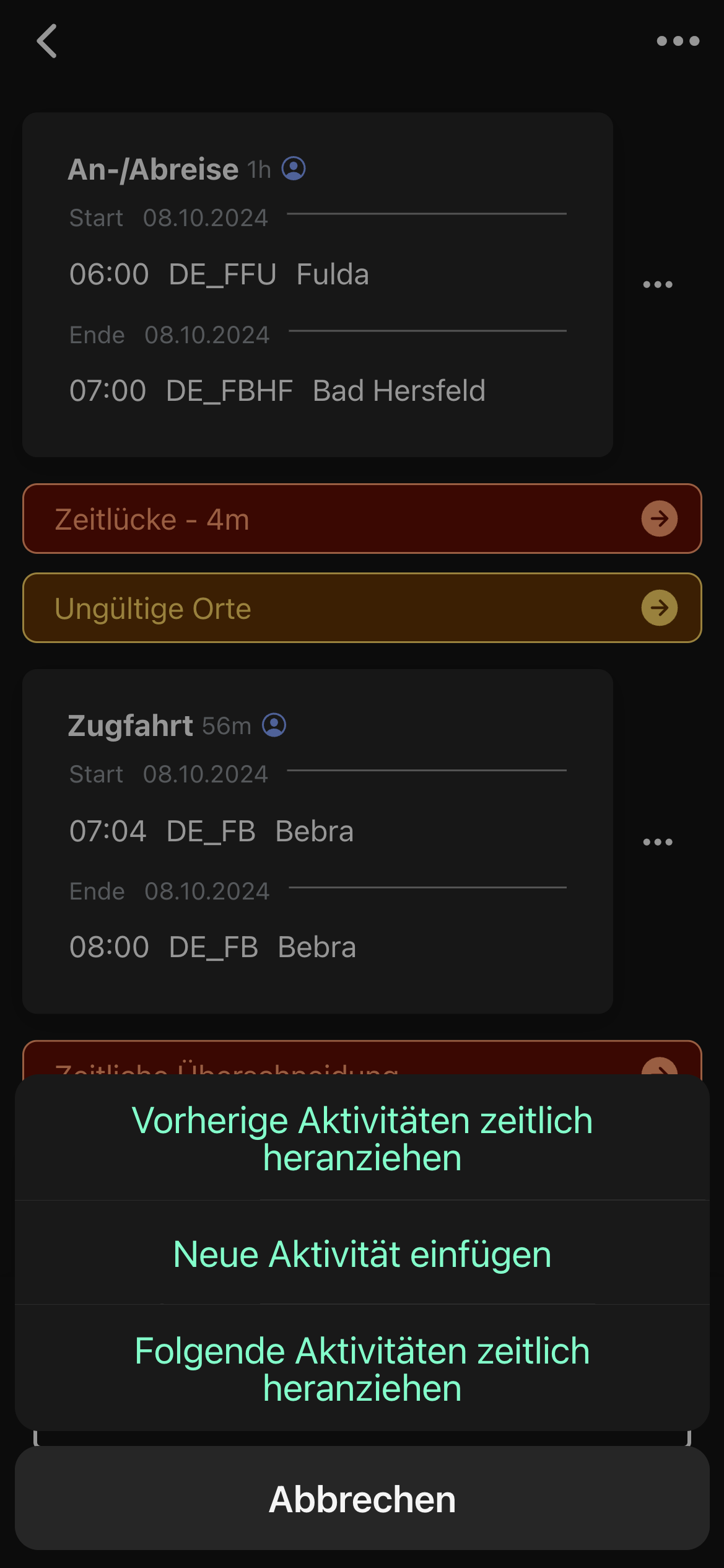
Zur Behebung stehen folgende Optionen zur Verfügung:
- Vorherige Aktivitäten zeitlich heranziehen: Diese Funktion verschiebt die vorhergehenden Aktivitäten zeitlich, um die Lücke zu schließen.
- Neue Aktivität einfügen: Hier kann eine neue Aktivität zwischen den bestehenden Aktivitäten eingefügt werden, um die Zeitlücke sinnvoll zu füllen.
- Folgende Aktivitäten zeitlich heranziehen: Verschiebt die nachfolgenden Aktivitäten, sodass die Lücke geschlossen wird.
Zeitüberschneidung
Eine Zeitüberschneidung tritt auf, wenn zwei Aktivitäten sich zeitlich überlappen. Dies wird durch eine Warnung „Zeitliche Überschneidung“ angezeigt.
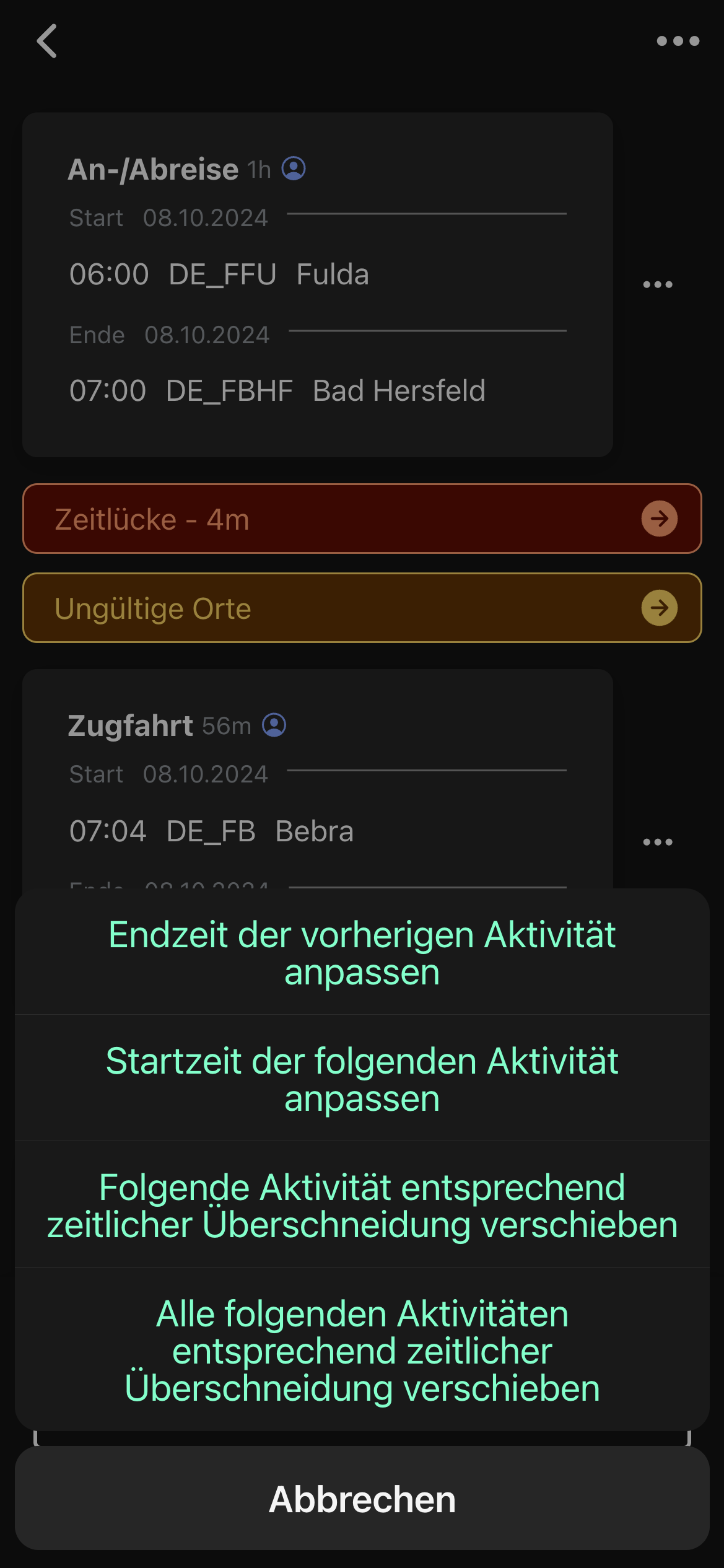
Die Optionen zur Lösung sind:
- Endzeit der vorherigen Aktivität anpassen: Diese Option ermöglicht es, die Endzeit der ersten Aktivität so zu ändern, dass keine Überschneidung mehr besteht.
- Startzeit der folgenden Aktivität anpassen: Hier kann die Startzeit der zweiten Aktivität angepasst werden, um die Überschneidung zu beheben.
- Folgende Aktivität entsprechend zeitlicher Überschneidung verschieben: Die nachfolgende Aktivität wird automatisch so verschoben, dass keine Überschneidung mehr auftritt.
- Alle folgenden Aktivitäten entsprechend zeitlicher Überschneidung verschieben: Wenn mehrere Aktivitäten betroffen sind, können alle nachfolgenden Aktivitäten gleichzeitig verschoben werden, um die Überschneidungen zu lösen.
Schnelles Einreichen von selbstdisponierten Schichten
Sobald der Nutzer alle Aktivitäten geplant und zeitlich sowie örtlich korrekt sortiert hat, kann die Schicht mit wenigen Klicks eingereicht werden. Dabei ist wichtig, dass die Schicht in der Vergangenheit liegt (Schichten in der Zukunft können noch nicht eingereicht werden).
Folgender Zwischenschritt ist vor dem Einreichen zu beachten: Der Nutzer muss in den Bereich "Erfasst" wechseln. Dort öffnet sich mit einem Klick auf die gelbe Box "Keine erfassten Zeiten" die Option, die Ist-Zeiten entsprechend der Planzeiten zu setzen. Der Nutzer muss diese Option wählen und kann anschließend über den grünen Button unten rechts die Schichten zur Überprüfung absenden.
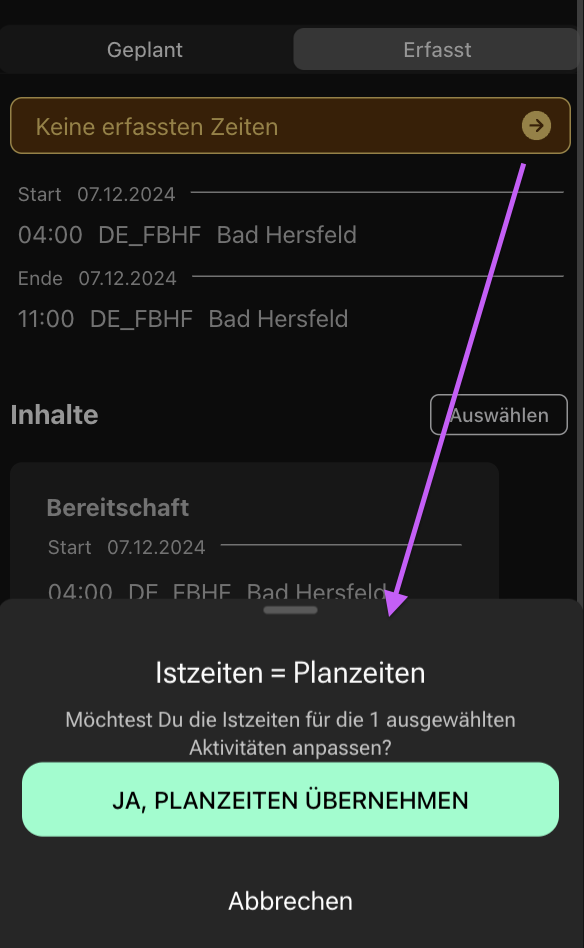
Falls dieser Schritt nicht durchgeführt wird, zeigt die App bei der finalen Prüfung "Erfasste Zeiten unvollständig/unplausibel" an.